Como gerir e importar a pontuação
Pré-requisito
- Acesso ao menu Gestão de pontos (GM001).
Apresentação
É possível adicionar, remover, zerar e importar a pontuação pelo menu Gestão de pontos.
O menu permite ao gestor organizar a pontuação adquirida por eventos externos à SoftExpert Suite. Ou seja, ele poderá premiar ou punir o colaborador por alguma atividade não registrada no sistema.
Para este artigo, o exemplo utilizado será uma dinâmica de grupo realizada na organização, na qual alguns usuários perderam e outros ganharam pontos.
Adicionar ou remover pontuação
1. Acesse o menu Gestão de pontos (GM001) e realize uma pesquisa pelo botão Pesquisar.
2. Selecione o usuário desejado e clique com o botão direito do mouse sobre ele.
3. Clique na opção Adicionar ou na opção Remover.
4. Na tela que será aberta, informe a pontuação adicionada ou removida no primeiro campo.
5. Marque a opção Alterar somente saldo, caso deseje que a pontuação adicionada ou removida não seja contabilizada para o ranking.
6. Preencha o campo Justificativa com uma descrição do motivo da adição ou remoção.
7. Clique em Salvar.

Zerar saldo
1. Acesse o menu Gestão de pontos (GM001) e realize uma pesquisa pelo botão Pesquisar.
2. Selecione o usuário desejado e clique com o botão direito do mouse sobre ele.
3. Clique na opção Zerar saldo para retirar toda a pontuação do usuário.
4. Na tela que será aberta, confirme que deseja zerar a pontuação do usuário por meio do botão Confirmar.
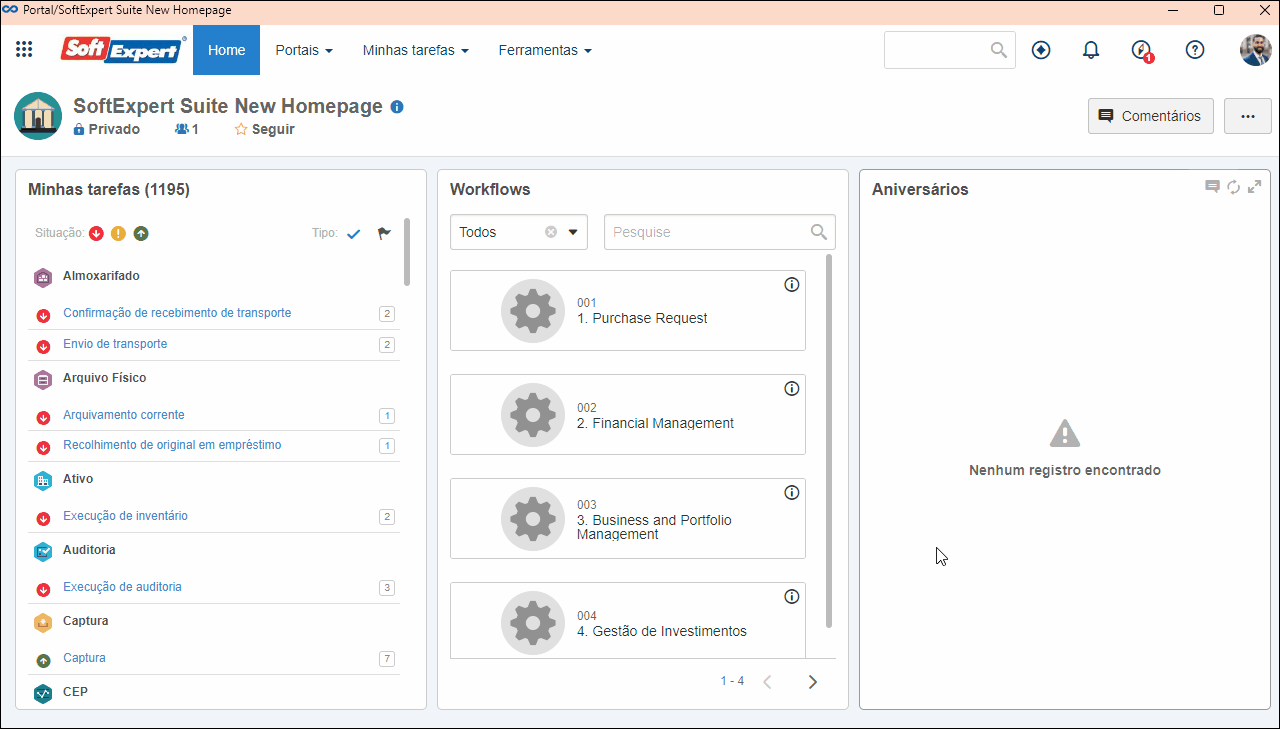
Importar pontos
1. Acesse o menu Gestão de pontos (GM001).
2. Clique no botão Importar pontuação.
3. Na tela que será aberta, selecione se deseja adicionar ou remover a pontuação e, então, clique em Próxima etapa.
4. O sistema irá disponibilizar uma planilha modelo para baixar e preencher os campos Matrícula do usuário, Pontuação e Justificativa.
5. Insira a planilha preenchida no campo disponível e clique em Próxima etapa.
6. Se houver algum erro na importação, será indicado nesta etapa. Se não apresentar erro, clique em Finalizar para importar os pontos.
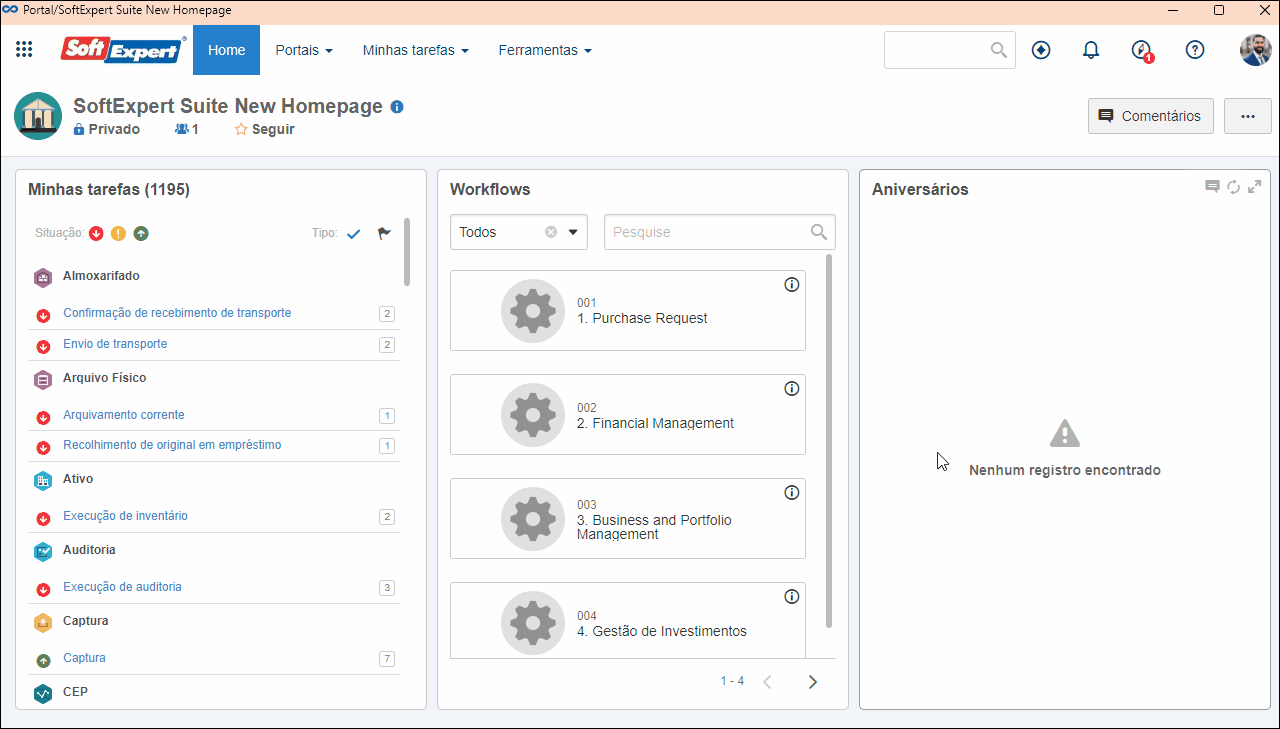
Posições no ranking
Ao iniciar a gamificação, todos os usuários começam com zero pontos. Dessa forma, todos ocupam a mesma posição no ranking (primeiro lugar), já que ainda não há diferença de desempenho entre eles.
À medida que os usuários ganham pontos, o sistema atualiza automaticamente o ranking, formando novas posições conforme as pontuações evoluem.
Enquanto não houver pontuação, os usuários seguem empatados na mesma posição.
Critérios de desempate
Quando dois ou mais usuários têm a mesma quantidade de pontos, o critério de desempate utilizado é o momento em que a pontuação foi alcançada, ou seja:
- Usuários sem pontos continuam empatados, compartilhando a mesma posição.
- Usuários com a mesma pontuação serão ordenados conforme quem chegou na pontuação primeiro.
Conclusão
Desta forma, a pontuação foi adicionada, removida, zerada ou importada no SoftExpert Gamificação.